光行资源网提供的天正软件合辑破解版是一款十分功能强大的天正设计方案办公室软件,客户能够在软件中一站式感受非常简单的设计方案方法,在这儿轻轻松松享有非常简单的建筑制图。天正建筑/暖通工程/给水排水/电气设备合辑如同字面含意,集成化了这四种软件,工程建筑 暖通工程 排水管道 电气设备,让客户能够在楼房建筑规划设计中紧密联系,轻轻松松进行建筑规划设计,便捷了施工工地工程施工室内设计师的制作,进一步提高了工作效能。
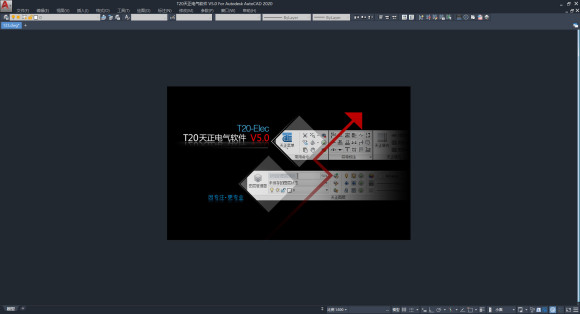
天正建筑/暖通工程/给水排水/电气设备7.0分享的软件包内有安裝视频教程,大伙儿在安裝前能够看一下,尤其win10系统软件的同志们(很重要),看见视頻来破译哦,要不然破译不成功便是你自身的事了。
天正软件合集破解版遇到LSP病毒怎么办
中毒现象:(只要有下面任一种情况,就有可能是中LSP病毒了)
1. 天正菜单无法正常加载,每次启动程序都需要重新手工加载一遍;
2. 天正菜单上的LSP命令,如画剖面墙、连接线段等命令无法加载,运行时命令行提示未知命令;
3. 程序启动时在命令行有类似于“参数类型错误:**** nil”这样的错误提示。
4. 每次打开图纸,都在其文件夹下自动生成一个acaddoc.lsp的文件。
处理办法:
1. 为了保证操作的完善,在做下面的操作以前最好先把CAD和天正的程序完全卸载,卸载完成后手动删掉程序文件夹下剩余的文件。
2. 设置
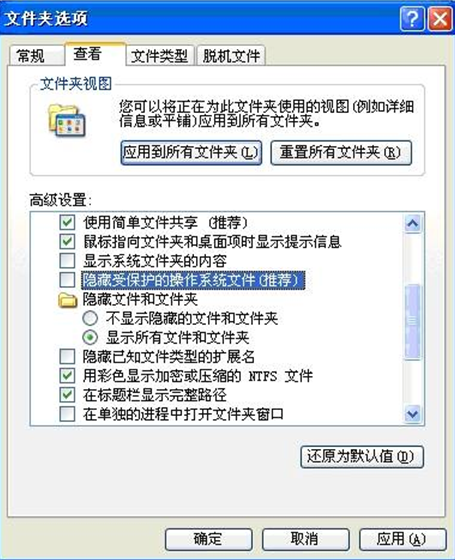
3. 点取桌面上“我的电脑”图标,按键盘“ctrl+F”键,显示如下图所示面板:
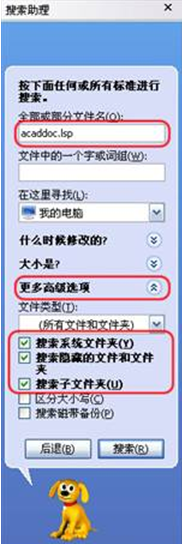
注意左边几个打红圈的地方,如果你机子上“更多高级选项”旁边的箭头是向下的,需要点一下箭头,让它变成如图所示的形状,此时下边会打开下级选项,注意最下面一个红圈中的三个地方一定要打勾。然后在最上面一个红圈的位置处输入需要搜索的文件名,一共有四个文件需要搜索,分别是acad.lsp,acaddoc.lsp,acadapp.lsp和acadiso.lsp,因为每次只能搜索一个文件,所以得重复四遍这个搜索过程,最后把搜出来的文件全部删除。
4. 如果个别文件系统不让删的话,可以把电脑重启,然后按F8进入安全模式下删除。
5. 待所有的病毒文件全部删干净后再重装CAD以及天正的程序。
注意:
1. 病毒之所以称之为病毒,除了它带来一些负面影响以外,还因为它具有一定的传染性,所以查杀病毒这个操作最好是一整个设计单位找个时间大家统一清理一下,即所有的电脑同时进行杀毒的这个操作,否则因为内部的图纸交流,本来已经杀过病毒的电脑可能会再次感染病毒。
2. 处理完病毒后以后,传图纸的时候最好只传一张张的DWG图纸 ,而不要传压缩文件或直接拷贝整个文件夹。
3. 网上随便搜一下也能搜到一些CAD病毒的专杀工具,在可能的情况可以下下来试试,有些还是有一定效果的。
天正软件合集破解版电气使用教程
Q1. 为什么软件界面上方没有天正电气的选项板?
ACAD2009及以上版本的非经典模式下才有这个选项板。一般切换ACAD工作空间后就会出现,如果还是未出现,使用menuload命令,加载天正电气安装路径下sys文件夹里的TANGENT文件即可。
Q2. 启动软件后左侧没有菜单栏,下方没有天正工具条
没有左侧菜单栏时,同时按下键盘上“ctrl+”或输入命令tmnload即可。注:排除正式版用户找不到加密锁以及试用版用户超出试用时间的情况
下方工具条不见时,进入初始设置-电气设定,查看开启天正快捷工具条控件是否勾选,后点击对话框上确定按钮即可。
Q3. 为什么任意布置时,预览正常但插入图纸中后变得很小(很大)?
这是图形单位设置问题。Units命令,将插入时的缩放单位改为无单位或毫米
Q4. 为什么在纯ACAD下,有的图元就无法显示?
用户图纸交流问题,纯ACAD无法解析天正自定义实体,可使用【图形导出】命令将当前图转换为T3格式的图纸,即可显示。另外,天正高版本对实体参数进行了升级,当用低版本打开时,也需转为T20V3、T20V2、T9等相应格式。
Q5. 接地线、接闪线如何设置成原来的样式?
接地线和接闪线根据规范默认使用带字线型的新样式,用户可以从初始设置-电气设定-平面导线设置中,将其设成“普通线型+图块”的样式即可。
Q6. 导线型号、规格可以自定义吗?
用户可以从初始设置-电气设定-平面导线设置中,点击相应导线类型后的 按钮设置导线信息。
Q7. 为什么布置自造的设备时,不能显示属性字?
同一个设备不允许出现两个属性字。将此图块炸开后,使用过滤选择命令过滤出旧图块上的所有属性并删除后,重新插入属性字再造设备、布置即可。
Q8. T20V2或天正2014版本,64位系统启动软件时弹出error提示,打开软件后画桥架没有弯通、桥架计算命令崩溃
由于电脑系统的本地安全设置,导致注册表没有写入,数据库没有连上的原因。
关闭软件后,到天正电气安装路径下sys18x64、sys19x64文件夹中.reg和.exe后缀的文件分别双击执行下即可。根据ACAD版本版本不同,cad2010~2012运行sys18x64中的文件;cad2013~2014运行sys19x64里的文件。注:T20V3及以后版本无此问题。
Q9. 天正单行文字、引出标注、桥架等特性面板(ctrl+1)没有特性
注册表没有写入的原因。关闭软件后,到天正电气安装路径下sys18x64、sys19x64文件夹中.reg和.exe后缀的文件分别双击执行下即可。根据ACAD版本版本不同,cad2010~2012运行sys18x64中的文件;cad2013~2014运行sys19x64里的文件。
Q10. 布置设备,在图纸中插入设备后变成另一个图块,新建图纸中正常
原因:用户绘图过程中,替换了用户图库或重装了软件
使用造设备命令,读取用户图库中当前编号,+1后给图块命名
替换后造成图纸中图块与现图库图块冲突
因为CAD中图块名称只能唯一 所以选择与插入后不同
解决方法:1 使用造设备命令 制作一个不与图纸中图块编号冲突的新图块
先看图里最大的编号是多少
可用平面统计 然后将统计表导出到excel
看图例一列中 “equip_u” 最大的编号是多少 然后用造设备 造一些没用的图块 跳过这些编号
没用图块 之后可以在图库管理中 删除掉
2 使用设备替换 命令 将图纸中的旧图块全部替换掉后 使用PU清理命令后再插入设备
3 图块较少时,在新建图纸中绘制
Q11. 造设备后布置时,提示图块加载失败
最好是在新建的空白图纸中造设备。在旧图纸中造设备很有可能将一些没用的信息造进去导致造图块失败。
Q12. 安装完后使用布置设备的各种命令时,提示图库加载失败
一般都是安装路径不对的问题。路径尽量使用天正默认路径,除盘符外,剩下的路径不要修改。
天正软件合集破解版给排水使用说明
Q1. 为什么软件界面上方没有天正给排水的选项板?
ACAD2009及以上版本的非经典模式下才有这个选项板。一般切换ACAD工作空间后就会出现,如果还是未出现,使用menuload命令,加载天正给排水安装路径下sys文件夹里的tangent.cuix文件即可。
Q2. 启动软件后左侧没有菜单栏,下方没有天正工具条
没有左侧菜单栏时,同时按下键盘上“ctrl+”或输入命令tmnload即可。(注:排除正式版用户找不到加密锁以及试用版用户超出试用时间的情况。)
下方工具条不见时,进入初始设置-天正设置,查看“开启天正快捷工具条”控件是否勾选,然后点击对话框上确定按钮即可。
Q3. 为什么在纯ACAD下,有的图元无法显示?
纯ACAD无法解析天正自定义实体,可使用【图形导出】命令将当前图转换为T3格式的图纸,即可显示。另外,天正高版本对实体参数进行了升级,当用低版本打开时,也需转为T20V3、T20V2、T9等相应格式。
Q4. 为何天正高版本的图另存为T3格式,依然不能打开?
在天正软件中,图形导出的天正对象版本和AutoCAD版本是互相独立的,在“图形导出”命令执行后即使存为T3版本,如果导出平台高于R14,在R14打开时仍会出现版本不兼容的提示。还有一种情况是用户电脑感染了LISP病毒,在图形导出命令中无法分解天正对象,使得命令执行失败。
解决方法:
1、导出时dwg文件应按该图形使用者的AutoCAD平台单独设置R14文件格式;
2、测试该机器能否执行Explode图块,如果证实受感染,搜索本机全部acad*.lsp,把在AutoCAD和其他可疑目录下的 acad.lsp、acaddoc.lsp和acadapp.lsp删除。
Q5. 复制一个立管编号到另一个立管,然后修改其中一个立管编号,结果立管的编号会变?
立管标注是基于立管,因此绘制立管时已经与该立管信息进行了绑定,以此实现在修改立管信息的同时它会有相应的变化。
解决方法:
1、先把它复制到空白位置,再复制到其他立管上。(以空白位置的标注为复制源 复制到其他管道)
Q6. 天正的立管标注,拷到另一个图里,变成斜的了?
批量选中标注, 修改特性表中的布局转角,使为0。
Q7. 选中天正对象,特性表中显示无选择?
注册表没有写入的原因。关闭软件后,到天正给排水安装路径下sys18x64、sys19x64文件夹中.reg和.exe后缀的文件分别双击执行下即可。根据ACAD版本不同,cad2010~2012运行sys18x64中的文件;cad2013~2014运行sys19x64里的文件,以此类推。
Q8. 使用【喷淋管径】后,发现个别管段未标注成功?
绘图界面上再拉出来一个新视口,结合轴侧视点找问题。查看未标注成功的管段是否与其他管段断开。一般管段之间有交叉联系的位置都会自动生成管件,没有形成管件说明是断的。
Q9. 造阀门附件后,使用过程中提示加载图块失败?
解决方法:在新建的空白图纸中,使用纯CAD对象进行造阀门附件。
Q10. 利用【设置工具条】修改pgp文件后,新的快捷命令无效?
用户通过【设置工具条】或打开pgp文件进行快捷命令的设置后,需要重新启动软件,新的快捷命令才能生效;或者在命令行输入 “reinit”,对pgp文件进行重新初始化,可以在不关闭软件的情况下使新的快捷命令生效。
Q11. 使用CAD的图层特性管理器对某系统的管线进行管线系统更改,发现更改“不彻底”?
使用CAD的图层特性管理器对某系统的管线进行管线系统更改后,仍需执行【修改管线】或双击管线,直接点击确定,可使管线所属系统彻底更改。
天正软件合集破解版特色
软件功能设计的目标定位
应用专业对象技术,在三维模型与平面图同步完成的技术基础上,进一步满足建筑施工图需要反复修改的要求。
实现高效化、智能化、可视化始终是天正建筑CAD软件的开发目标。
自定义对象构造专业构件
天正开发了一系列自定义对象表示建筑专业构件,具有使用方便、通用性强的特点。例如各种墙体构件具有完整的几何和材质特征,可以像AutoCAD的普通图形对象一样进行操作,用夹点随意拉伸改变几何形状,也可以双击对象进行墙体厚度、高度等参数的修改,并且与门窗按相互关系智能联动(如下图),显著提高编辑效率;同时上述修改在三维视图中也可以直观地体现出来,真正实现了二、三维一体化。
完善的用户接口
●方便的智能化菜单系统
采用256色图标的屏幕菜单,图文并茂、层次清晰、折叠结构,支持鼠标滚轮操作,使子菜单之间切换更加快捷。
屏幕菜单的右键功能丰富,可执行命令实时助手、目录跳转、启动命令、自定义等操作。
在绘图过程中,右键快捷菜单能感知选择对象类型,弹出相关编辑菜单,可以随意定制个性化菜单适应用户习惯,汉语拼音快捷命令和一键快捷使绘图更快捷。
●支持多平台的对象动态输入
AutoCAD提供了对象动态输入编辑的交互方式,天正将其全面应用到天正对象,这种在图形上直接输入对象尺寸的编辑方式,有利于提高绘图效率。图为动态修改门窗垛尺寸。
●强大的状态栏功能
状态栏的比例控件可设置当前比例和修改对象比例,提供了编组、墙基线显示、加粗、填充和动态标注 (对标高和坐标有效) 控制。
●支持用户定制
通过【自定义】和【天正选项】可以进行软件界面形式及操作命令方面、建筑设计参数方面的定制设置。此设置可以导出成XML文件,供贵单位其他用户导入,实现参数配置的共享,也可通过“恢复默认”恢复程序最初设置值。
软件测评
天正软件合集,是一款十分好用的天正设计办公软件!用户可以在软件中一站式体验最简单的设计方式,在这里轻松享受最简单的建筑制图。天正建筑/暖通/给排水/电气合集正如字面上意思,集成了这四种软件,建筑+暖通+排水+电气,让用户可以在楼层建筑设计中相辅相成,轻松完成建筑设计,方便了工地施工设计师的绘制,大大提高了工作效率。软件功能设计的目标定位,应用专业对象技术,在三维模型与平面图同步完成的技术基础上,进一步满足建筑施工图需要反复修改的要求。









